最近在研究DC/OS的安装,读了很多安装方法后决定先从docker的安装入手,由于DC/OS的安装必须在CentOs7版本以上,所以就在VM下安装了CentOs7,殊不知安装后并不能上网,于是乎又转到研究CentOs7在虚拟机下的上网问题。经过各种版本的尝试后,发现在我的环境下(Windows10 Vmware12.0 CentOs7)如下方法是可行的:
1.在windows下查看自己的ip设置,cmd运行,ipconfig /all,以我的ip环境为例,主要记录下IPV4地址,子网掩码,默认网关,dns服务器。
2.在VM中选中你的虚拟机进行网络适配器编辑,选择VMnet8(NAT模式)
3.在VM的“编辑”菜单中选择“虚拟网络编辑器”,主机的IP地址是172.31.5.210,将子网IP设置成172.31.21.0,注意不要跟主机的IP地址再一个网段,子网掩码设置成对应的255.255.255.0,这其中的道理可以参看多级路由的子网划分,来不及看的同学就先随意设置。
4.NAT设置,网关设置跟上一步一个网段的IP即可。
5.DNS设置,我得DNS设置有点怪,这个要看你实际的情况,我们公司就是用这俩DNS,你也可以直接设置成8.8.8.8和8.8.4.4
6.启动CentOs7,进入/etc/sysconfig/network-scripts目录,在该目录下找一个ifcfg-ens*的文件,以我的为例就是ifcfg-ens33。
7.vi打开该文件后,可见以下内容,根据3,4,5步中的子网IP,网关,及DNS服务器,添加或修改红框中的内容,onboot=yes是设置开机启动网卡,boottproto=static 是使用静态ip,设置完成后保存,可以重启电脑也可以使用命令 service network restart。
最后上个百度给各位瞅瞅,
千里之行才刚刚开始,CentOs7终于能上网了,可以下载docker了。










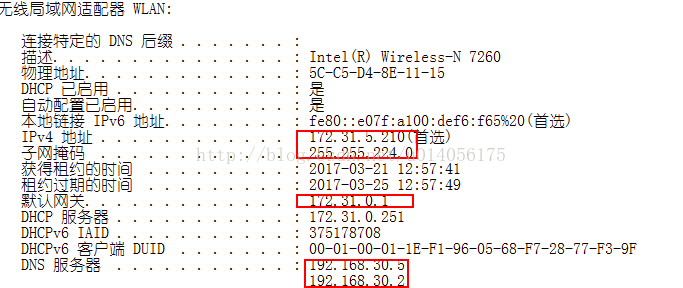
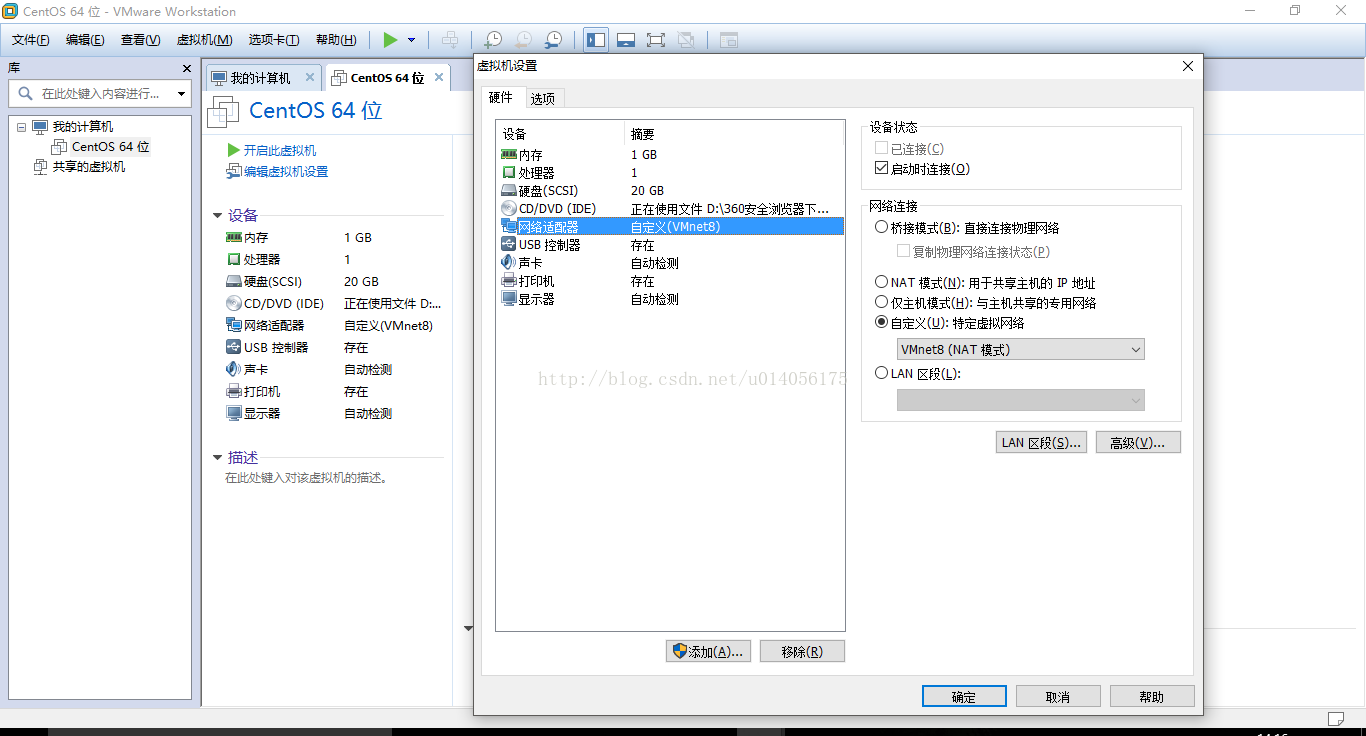
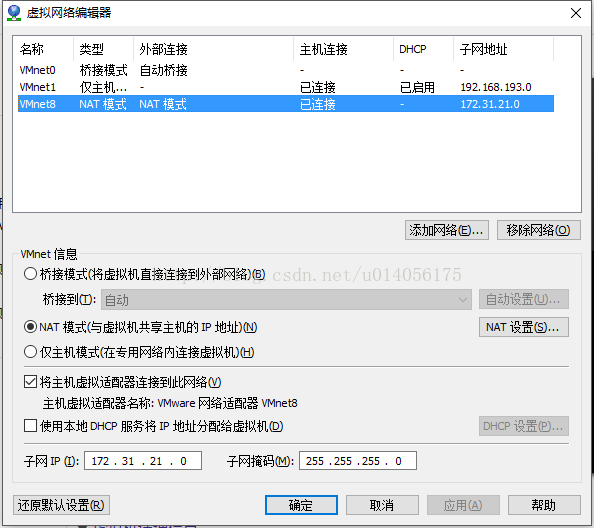
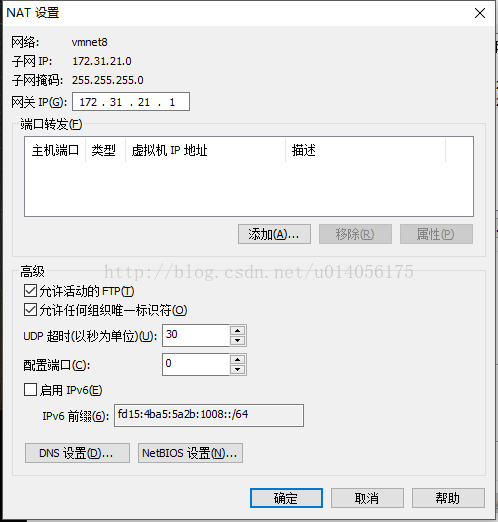
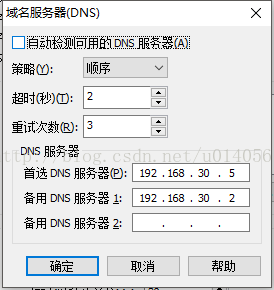
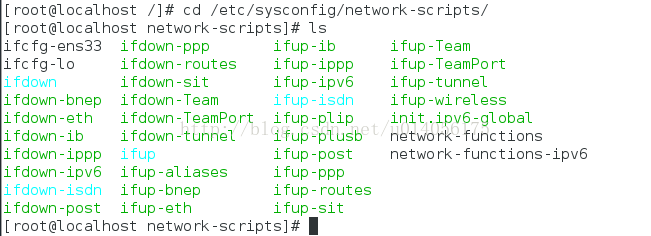
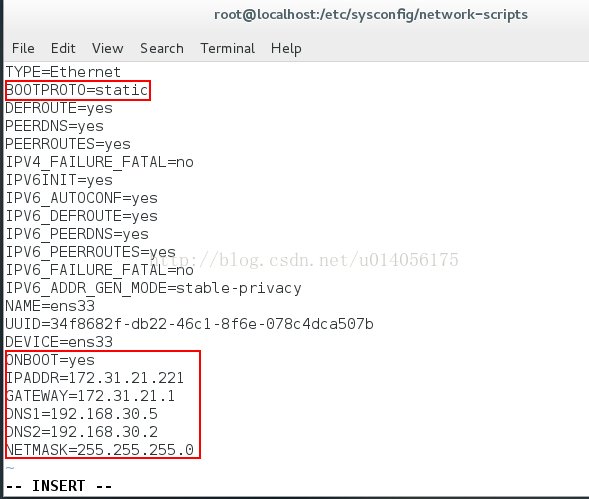
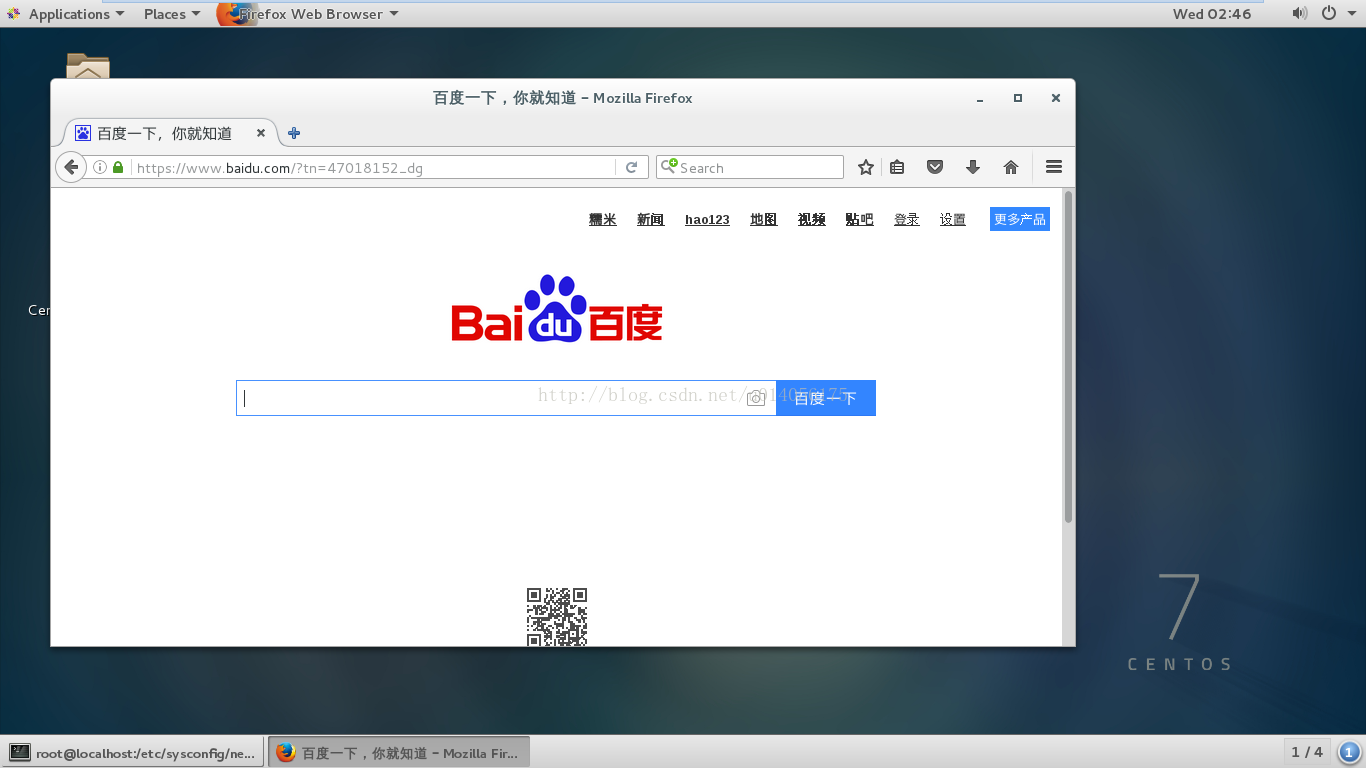













 3390
3390











 被折叠的 条评论
为什么被折叠?
被折叠的 条评论
为什么被折叠?








